Jumpseller で Google サービスを使用する方法
公開: 2022-08-23人々がオンライン ビジネスを開始すると、それを管理するのに苦労します。制御できない変数が多すぎる場合があります。
その結果、物理的なビジネスを管理するために使用される従来の戦略に従おうとします。 ただし、e コマースの世界では、さらに多くの選択肢があります。
この記事では、ビジネスを次のレベルに引き上げるのに役立つ、Google が提供する素晴らしいツール (無料および有料) について説明します。
グーグルアナリティクス
追跡は、顧客をよりよく理解するのに役立ちます。これにより、よりターゲットを絞ったキャンペーンを設定し、販売を改善し、価値のある洞察を提供して競争に勝つことができます!
Google アナリティクスは、トラフィック フロー、販売チャネル、目標コンバージョンなどに関する貴重なリアルタイム情報を提供できる Google のサービスです。
Google アナリティクスを選ぶ理由
無料で簡単にインストールできます。 Fortune 500 の Web サイトを含む、大小の Web サイトで使用されています。 ウェブサイトとモバイルアプリの両方で機能します。 これにより、消費者の心とその行動についての洞察を得ることができます。
リアルタイムでデータを可視化できます! また、どのアクションを優先すべきか、どこにもっとお金を使うべきか、ターゲット ユーザーは誰なのかを正確に確認できます。 業界のベンチマークを行い、業界の他のプレーヤーと比較して自分の業績を確認します。
Google アナリティクスの使い方
Jumpseller でオンライン ストアを作成すると、ストアに当社の追跡が設定されますが、Google アナリティクスによる追跡を追加する場合は、追跡 ID/測定 IDを追加して手動で行う必要があります。
まず、Google マーケティング プラットフォームでアカウントを作成する必要があります。 すでにお持ちの場合は、ログインしてください。
アカウントを取得したら、ダッシュボードの [ My products ] の下にある [ Analytics ] をクリックできます。 または、このリンクをクリックして Google アナリティクス ページを開きます。
ここから、ページの左下に移動して [管理] ボタンを見つけます。
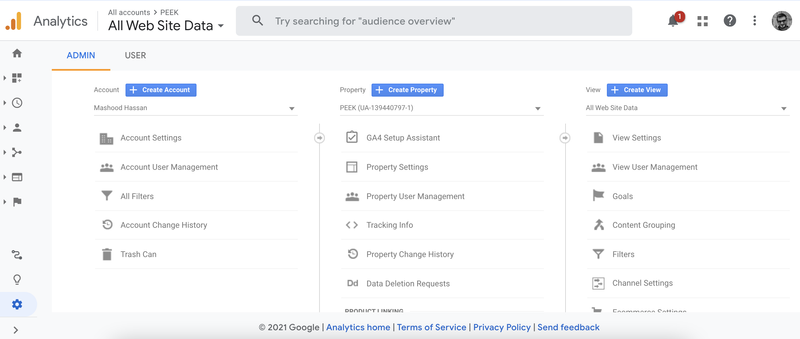
トラッキング ID/測定 IDを取得するには、Google アナリティクス 4 バージョンのプロパティが必要です。管理メニューの中央セクションにある [プロパティの作成] をクリックします。
関連する詳細を入力します。プロパティが作成されると、トラッキング ID/測定 IDが表示されます。表示されない場合は、[管理] ボタンに移動し、[プロパティ] セクション(中央) から [データ ストリーム] をクリックします。
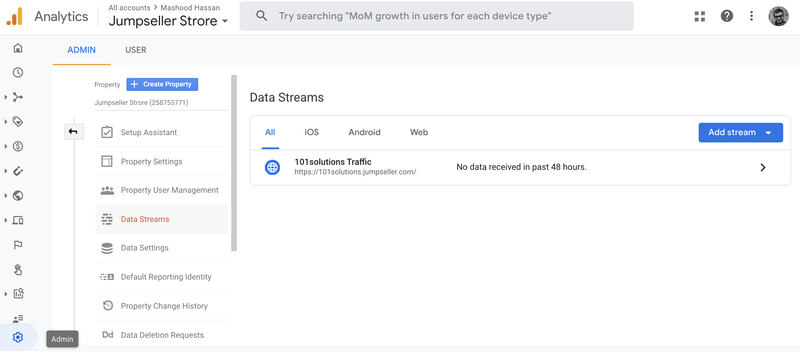
次に、作成されたプロパティをクリックしてください。トラッキング ID/測定 IDが表示されます。
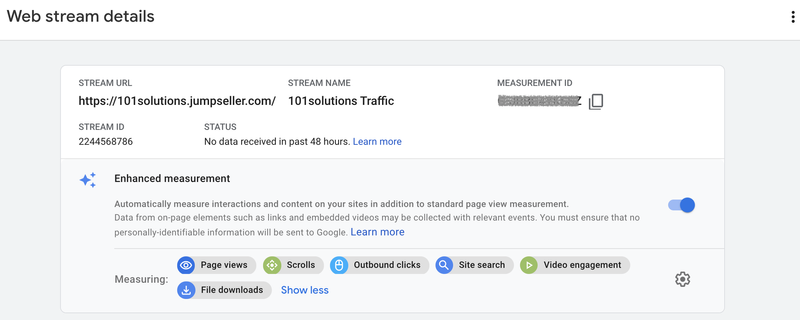
Jumpseller のストア管理パネルに移動し、サイドバーから[設定] > [一般]に移動します。 少し下にスクロールすると、次のように表示されます。
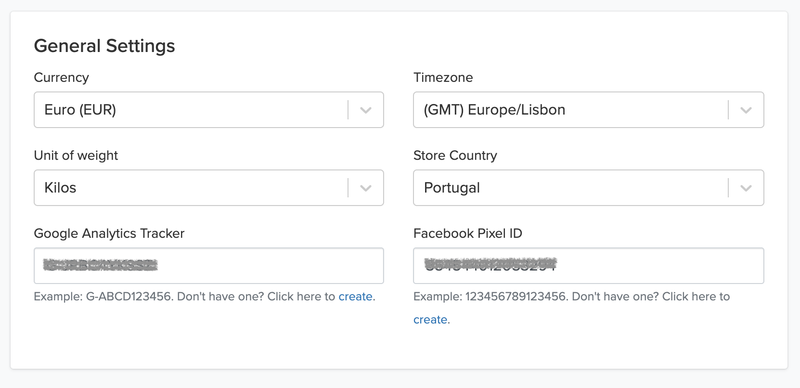
次に、トラッキング ID/測定 IDを貼り付けて保存します。
トラフィック フローに関するリアルタイム情報このセットアップを完了すると、トラフィック フロー、販売チャネル、目標コンバージョンなどに関する貴重なリアルタイム情報が得られます。
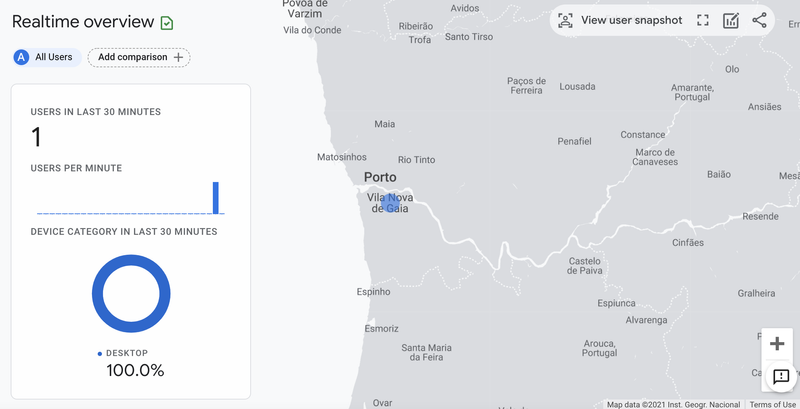
この情報は、顧客がマーチャントの Web サイトのページにアクセスしたときに送信されるデフォルトのイベントと、view_item、view_item_list、begin_checkout、purchase、search、および add_to_cart のイベントに基づいています。
紹介除外の追加
特定の Web サイト/ドメインが参照指標に表示されないように制限する場合は、参照の除外を使用できます。 参照除外リストに入力されたドメインとサブドメインからのトラフィックは除外されます! これを行うには、次の手順に従います。
アナリティクス アカウントにサインインします。
[管理者] をクリックします。
[アカウント] 列で、操作するプロパティを含むアナリティクス アカウントを選択します。
[プロパティ] 列で、プロパティを選択します。
[追跡情報] をクリックします。
[紹介除外リスト] をクリックします。
ドメインを追加するには、[+ADD REFERRAL EXCLUSION] をクリックします。
ドメイン名を入力します。
[作成] をクリックして保存します。
紹介除外の詳細については、Google - 紹介除外をご覧ください。
基本を理解する
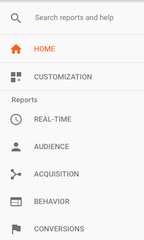
家
ログオンしてダッシュボード (HOME) を表示し、過去数日間のユーザーの全体像を把握し、収益のグラフを確認し、コンバージョン率と合計セッションも確認できます。
1 日のどの時間帯にトラフィックが最も多いか、およびアクティブ ユーザーの数を確認することもできます。
カスタマイズ
カスタマイズ セクションに移動すると、所有する特定のプロパティのカスタム リーディングを含む新しいダッシュボードを作成できます。
これにより、Google アナリティクスで利用可能なすべてのデータを整理して 1 か所にまとめることができるため、会議やプレゼンテーションで簡単に取り上げることができます。 これらのカスタム レポートを作成して保存します。
リアルタイム
次に、リアルタイムがあります。これは、基本的に名前が示すものであり、Web サイトのリアルタイム ビュー、アクティブ ユーザーの数、ユーザーがどこから来ているか(上位の場所) 、ユーザーが閲覧しているページがあります。
1 分あたりと 1 秒あたりのページビューが表示され、上位のアクティブなページが表示されます。 キーワードを設定している場合は、パフォーマンスの高いキーワードも表示されるため、どの検索を優先すべきかがわかります。
特定のプロモーションが実際にウェブサイトへのトラフィックを促進しているかどうかを確認し、ブログ/メール/ソーシャル メディアへの投稿がトラフィックに及ぼす直接的な影響を分析します。
観客
AUDIENCE セクションには、トラフィックに関する詳細なデータと統計が表示されます。 日ごとのユーザー数を見ることができ、特定の国に応じて見ることができます。
新規訪問者と比較した再訪問者の比率があります。 データを以前の期間と比較し、さまざまな指標を使用して数値を計算し、顧客生涯価値を調べることもできます。これにより、1 人の顧客からどれだけ稼いでいるかがわかります。
年齢や性別などのトラフィックの人口統計を表示して、コンテンツや製品が誰にアピールしているかを調べ、それらを具体的にターゲットとするマーケティング戦略を作成できます。
彼らが最も価値を置いているものを見て、その価値提供に応じてチャネルを形成します。
取得
ACQUISITION セクションでは、顧客を獲得しているチャネルを示します。 ほとんどの顧客がオーガニック検索からアクセスしているか、有料広告、ソーシャル メディア プラットフォーム、またはその他のソースからアクセスしているか。
各チャネルをクリックしてサブカテゴリを表示します。たとえば、ソーシャルに移動すると、Facebook、Twitter、Reddit、Quora などのすべてのソーシャル プラットフォームのリストが表示されます。それらを 1 つずつ、またはまとめて表示して分析できます。それらから十分なトラフィックが得られている場合、または改善の余地がある場合。
目標を設定する: 目標は購入である必要はありません。もちろん、それが最終目標ですが、より大きな目標につながる小さな目標を設定することもできます。 たとえば、目標 1をニュースレターに登録する人やストアに登録する人として設定し、目標 2を販売に向けたものにすることができます。
ユーザーがブラウザ (Bing、Google、Yahoo など) などからアクセスしているソースを確認します。 紹介を受けているかどうかを確認してください。おそらく、紹介プラットフォームに時間を費やして、より多くの売り上げを得ることができます.
次に、Google 広告セクションが表示され、有料広告キャンペーンのパフォーマンスを確認できます。 もちろん、Google 広告コンソールでもいつでも確認できます。
行動
BEHAVIOR セクションでは、Web サイトのユーザーが何をしているかを知ることができます。 これは、自分の仕事を自己評価する良い方法です。ウェブサイトのどの部分を改善する必要があり、何がうまくいっているかを確認できます。
これは、ユーザー エクスペリエンスの向上に取り組む場所です。ユーザーを引き付けているコンテンツと、それを改善する方法を十分に認識する必要があります。
Web サイトでアクセス数が少ないページを分析します。 特定のページに費やされた平均時間、数秒以内にページを離れた人の数である直帰率などを確認できます。 これらの問題を修正し、これらの改善により、Web サイトのパフォーマンスの違いをすぐに確認できるはずです。
実験セクションは、A/B テストを実施する興味深い方法です。ストアのテーマを変更したい場合は、現在のテーマで実際にテストして、どちらがより良い結果をもたらすかを確認できます。
コンバージョン
コンバージョン セクションでは、売り上げについて学びます。そうです、「コンバージョン」です。 訪問者が最も多く購入している製品、それらによって生み出された収益について学び、各トランザクションの詳細を表示することもできます; 税金、送料、およびトランザクションを完了して購入するまでにかかる日数。
どの製品が最も多くのビジネスとより大きな利益をもたらすかを知ることができ、それに応じてマーケティング活動に集中することができます.
税率や配送料に対応するために、特別割引を提供するか、特定の製品の最小数量を制限するかを決定できます。
検索およびセールス ファネル レポート
あなたのお店を訪れたお客様がどんな商品を探しているか、考えたことはありますか? Jumpseller を使用しているときに Google アナリティクスで検索レポートを取得する方法を学びます (Jumpseller ダッシュボードに移動すると、過去 1 か月間で最も検索された 10 の用語と、結果が表示されていない最も検索された 10 の用語を確認できます)。
Google アナリティクスでセールス ファネルを作成することは、購入プロセス全体で顧客がどのように行動しているかを分析するための優れた戦略です。 これにより、行動を起こし、各ステップを改善し、顧客があなたから購入し続けるようにすることができます. Google アナリティクスを使用して、オンライン ストアでセールス ファネルを設定する方法を学びます
アナリティクスの不一致
ウェブサイトで Google アナリティクス アカウントを設定すると、Jumpseller ダッシュボードと Google アナリティクスの値に違いが見られる場合があります。
主な不一致は、ウェブサイトへの訪問数に関連しています。通常、私たちのプラットフォームの数は、Google アナリティクスの数よりも多い可能性が高いためです. これは、当社の内部システムはブロックされることなくすべてのセッションをカウントできますが、訪問者のアドブロッカーによってブロックされる可能性があるため、Google アナリティクスは正確に登録できないためです (訪問者は Cookie を受け入れないか、ジャバスクリプト)。
また、最近の例として、Apple によって行われた iOS 14 のプライバシー アップデート (これにより、ユーザーは広告目的で、携帯電話の各アプリによる追跡を拒否または許可することができました) も、Web サイトへのアクセスから収集されるデータに悪影響を与える可能性がありますiPhoneユーザーが作成したWebサイトであること。
以上が Google アナリティクスの基本的な概念でした。詳しく知りたい場合は、無料のオンライン コースを受講できます。

Google タグ マネージャー
Google タグ マネージャーは、ユーザー フレンドリーな方法でタグを管理するために作成されたソリューションです。 タグとは、多くのサービスのカスタム イメージと HTML、および Javascript スニペットを意味します。 ウェブサイトやモバイルアプリに使用できます。
開発者に電話する必要も、ウェブサイトのコードを直接更新する必要もありません。 このソリューションを使用して、コンバージョン トラッキングからサイト分析など、すべての Web サイト タグを管理できます。
さらに、Google タグ マネージャーは Google アナリティクスと非常によく連携し、Google 広告のコンバージョン トラッキングやリマーケティング、DoubleClick Floodlight などの機能を使用できます。
Google タグ マネージャーの使い方
Jumpseller Google タグ マネージャー アプリを使用すると、Jumpseller ストアを Google タグ マネージャー自体と簡単に統合できます。 これにより、エラーが減り、変更が必要になるたびに開発者を巻き込む必要がなくなります。
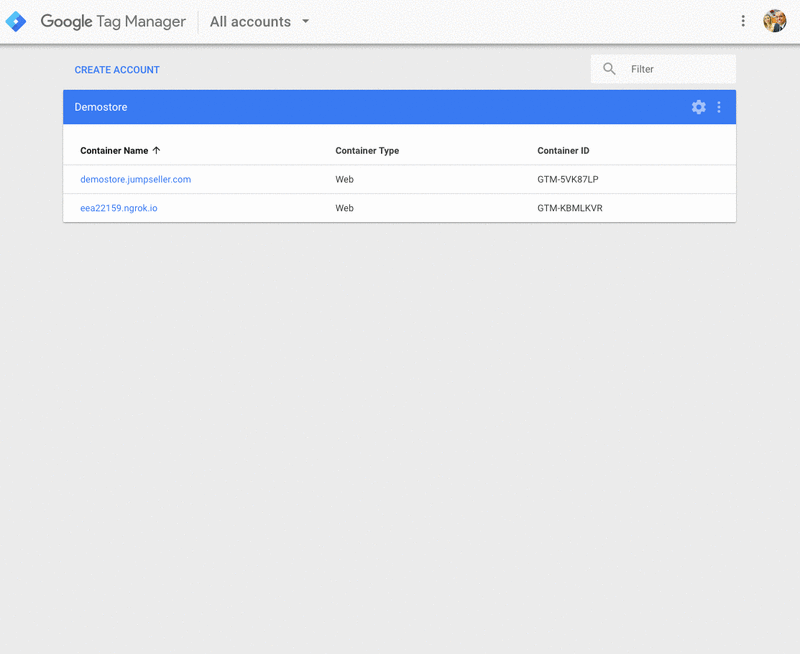
ジャンプセラー ストアで Google タグ マネージャーを使用する方法については、このガイドの手順に従ってください: Google タグ マネージャーの設定方法。
Google ワークスペース
企業の電子メールを持つことは常にプロフェッショナルな外観であり、これらの小さな詳細は、取引を成立させ、人に永続的な印象を残すのに役立つことがあります. Google Workspace は、一元化された管理コンソールを備えた、ビジネス向けのカスタム メールをホストするためのプラットフォームです。
Google Workspace には多くの利点があります。Gmail など、すでによく知られている Google の無料ツールのエクスペリエンスが向上するだけでなく、社内の従業員を接続して管理するのに役立ち、Google ドライブを使用してファイルを保存でき、複数のユーザーが共同で作業できます。目標を達成するために。
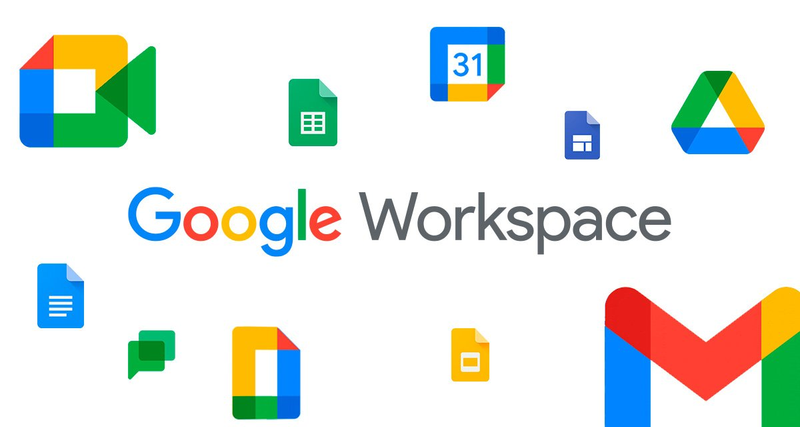
このサービスの欠点は有料であるため、サインアップすると、カスタムの企業メールとその他の特典を取得するために料金を支払う必要があります. ただし、構成が最も簡単なプラットフォームであり、最初の電子メールのスパム フィルターの問題を回避するための最良のソリューションです。
メリットを見ると、成長しているビジネスにとって必須のツールであると言えます。
Google ワークスペースの使い方
Jumpseller ストアでは、企業のメールを作成するためのいくつかのオプションがあり、Google Workspace はその 1 つです。 ストアで Google Workspace をセットアップするには、このガイドで最もよく説明されている一連の手順に従う必要があります: Google Workspace のセットアップ。
Google 広告について
おそらく、大小を問わず、オンライン ビジネスで最も人気のある Google ツールは、Google 広告 (以前は Google Adwords として知られていました) です。 有料広告の一種ですが、大企業と中小企業の両方で使用されています。
Google 広告 は、企業が顧客とつながるのに役立つオンライン広告ツールです。 オンライン広告を作成し、リーチしたい相手を Google 広告に伝えると、Google 広告 が広告を表示します。 Google Adwords には多くの可能性があります。
Google で関連性の高い検索を行っている顧客にリーチできます。
YouTube やインターネット上の他の多くのサイトでユーザーにリーチできます。
評価の高いサイトを含め、インターネット上の何百万ものサイトに広告を表示できます。
Google 広告 には、適切なユーザーに、適切な場所で、適切なタイミングで広告を表示するのに役立つ高度なターゲティング システムがあります。 キーワード、場所、人口統計などを使用して、キャンペーンをターゲティングします。 Google 広告 では、予算を完全に管理できます。
1 か月あたり、1 日あたり、広告あたりの費用を選択できます。 最小値はありません。 Google 広告 では、広告を見た人の数、クリックしてウェブサイトにアクセスした人の割合、電話をかけるまでのクリック数を確認できます。
これらの追跡ツールを使用すると、広告の直接的な結果として Web サイトが生み出している実際の売り上げを確認することもできます。 戦略を変更したい場合は、広告を微調整したり、新しいキーワードを試したり、キャンペーンを一時停止していつでも再開したりできます.
Google 広告の使い方
Google Adwords にサインアップするために必要な最初のことと、これを行うには、ビジネス用のアカウントを持っている (作成する) 必要があります。 ビジネス用メールとウェブサイトのアドレスを入力します。 広告の掲載結果を改善するために、Google からパーソナライズされたヒントや推奨事項を求めるオプションがあります。
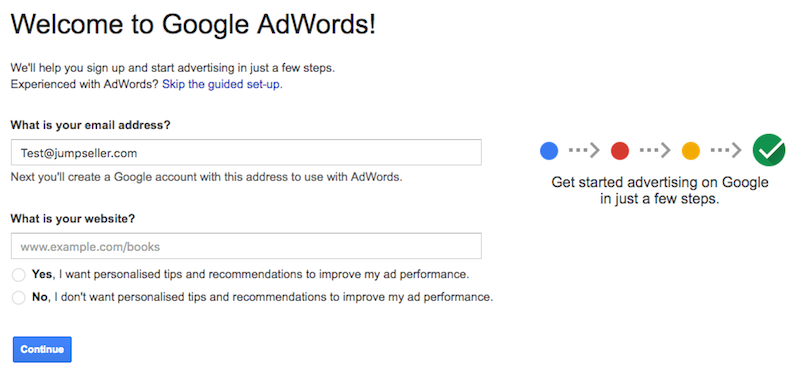
次に、すべてのフィールドにデータを入力すると、Google Adwordsのアカウントが作成されます。
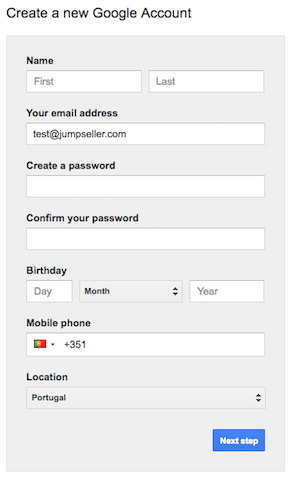
最初の AdWords キャンペーンの設定を開始します。 最初に予算を入力します。入力した値は、その値に基づいて Google で計算されます。 広告の毎日の潜在的なリーチがわかります。
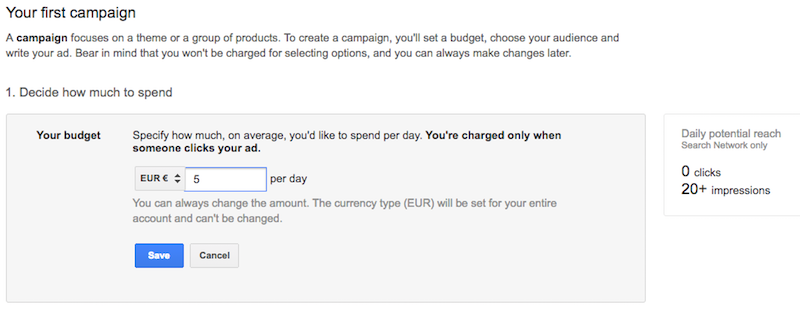
次に、場所、ネットワーク、および最も重要なKeywordsを定義する必要があります。 キーワードが、見込み顧客が製品やサービスを見つけるために使用する用語と一致していることを確認してください。 より多くの人にリーチしたい場合は一般的なキーワードを使用するか、特定のキーワードを使用して特定の人をターゲットにすることができます. キーワードの詳細については、このガイドをお読みください: キーワードの基本ガイド
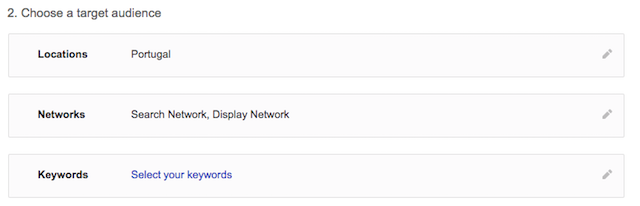
プロセスを完了するための最後のステップは、支払いの詳細を入力することです。ここでは、キャンペーン中に表示される、作成した広告も確認できます。
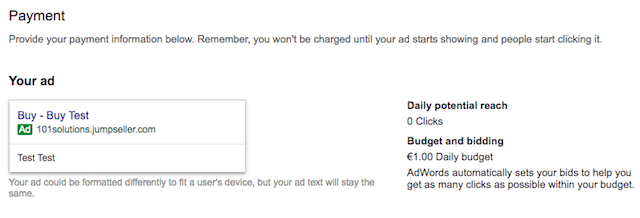
Google Adwords の詳細については、https://support.google.com/adwords/answer/6366720?hl=en&ref_topic=6375057 をご覧ください。
Google ショッピング
Google ショッピングは、ユーザーがオンライン ショッピング サイトで商品を検索し、さまざまなベンダーの価格を比較できるようにする Google サービスです。
小売業者の場合、ショッピング キャンペーンを使用して、オンラインとローカルの在庫を宣伝し、ウェブサイトやローカル ストアへのトラフィックを増やし、より質の高いリードを見つけることができます。
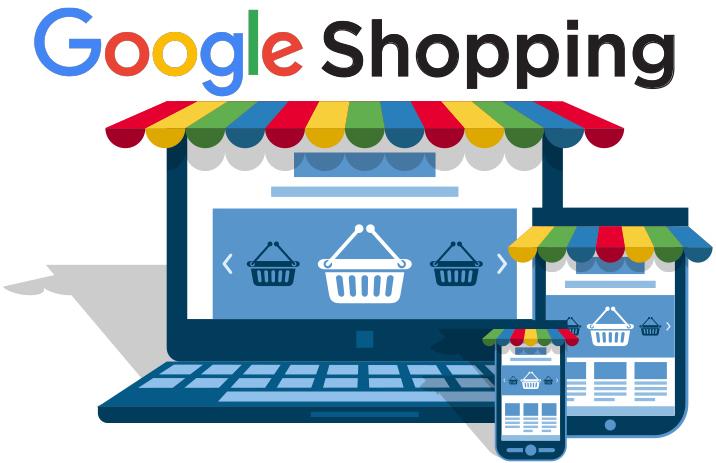
Google ショッピング アプリの特典は次のとおりです。
ストアを Google Merchant Center に簡単に接続します。
すべての商品または必要な数のカテゴリを Google Merchant Center と自動的に同期します。
YouTube やインターネット上の他の多くのサイトでユーザーにリーチできます。
ショッピング広告では、既存の Merchant Center の商品データ (キーワードではありません) を使用して、広告を表示する方法と場所を決定します。 Merchant Center を通じて送信する商品データには、販売する商品に関する詳細が含まれています。
Google はこれらの詳細を使用して、ユーザーの検索と広告を照合し、最も関連性の高い商品を表示します。 ショッピング キャンペーンを使用して、Google 広告でショッピング広告を管理します。ショッピング キャンペーンは、Google 広告内で Google Merchant Center の商品在庫を整理して宣伝するためのシンプルで柔軟な方法です。
次の 2 種類のショッピング広告を使用して、ストアと商品を宣伝できます。
商品ショッピング広告: Merchant Center に送信した商品データに基づいて作成されます。
ショーケース広告: 関連する商品をグループ化して、Google 広告で作成します。 そうすれば、人々はあなたの製品のいくつかを比較して、正しいものをクリックすることができます.
Google ショッピングの使い方
Jumpseller ストアには、Google ショッピングとやり取りする統合 Google コマース アプリが付属しています。 詳しくは、Google コマース アプリの設定方法をご覧ください。
Googleサーチコンソール
Google Search Console を使用すると、Google が提供するすばらしい無料サービスにアクセスできます。このサービスは、Google 検索結果でのサイトの存在を監視および維持し、Web サイトをより迅速かつ正確にインデックスに登録するのに役立ちます。
最初のステップとして、ウェブマスター ツールにアクセスし、アカウントでサインインしてください。
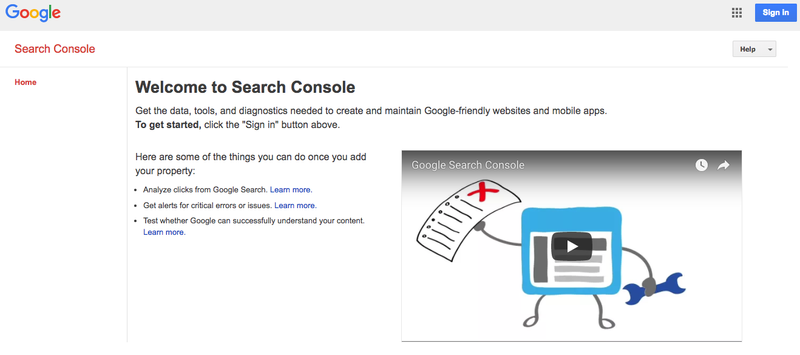
Search Console のホームページで [プロパティを追加] ボタンをクリックし、データが必要なサイトまたはサイトの一部の URL を入力します。 最後の「 / 」マークを含め、ブラウザ バーに表示される URL を正確に指定します。
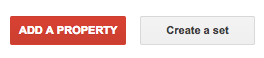
注: サイトが複数のプロトコル (http:// と https://) をサポートしている場合は、それぞれを別のサイトとして追加する必要があります。 同様に、複数のドメイン (example.com、m.example.com、www.example.com など) をサポートする場合は、それぞれを別のサイトとして追加する必要があります。
データを取得するドメイン、サブドメイン、またはパス ブランチの URL を正確に入力します。 個別に追跡するドメインまたはフォルダごとに個別の Search Console プロパティを作成すること、および所有している最下位レベルのドメインを作成することをお勧めします。
Google Search Console でドメインを確認する
プロパティを Google Search Console に追加したら、次のステップはそのプロパティを確認して、サイトの所有者であることを証明することです。 Jumpseller を使用すると、ドメインの確認が必要なすべての Google サービスを次の方法で確認できます。
- メタタグ
- TXT レコード
- CNAME レコード
- グーグルアナリティクス
- Google タグ マネージャー
これらの方法と、それらを使用してドメインを確認する方法の詳細については、Google サービスのドメインを確認するガイドをご覧ください。
結論
オンライン ストアを作成することは難しくありません。難しいのは、それをうまく運営し、新しい市場に拡大し、利益を増やすことです。 Jumpseller でストアを作成し、Google が提供するこれらのツールを戦略的に使用すると、タスクがはるかに簡単になり、将来の成長に向けてより適切な位置に立つことができます. 「詳細が全体像を作る」ことを忘れないでください。 .
